如何解除U盘突然被写保护(解决U盘写保护问题的有效方法)
- 家电百科
- 2024-07-30
- 127
在使用U盘存储和传输文件时,有时会突然遇到U盘被写保护的问题,这意味着您无法对U盘进行任何写操作。本文将介绍一些有效的方法来解除U盘的写保护,使您能够正常使用U盘。
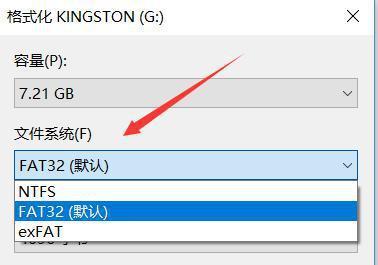
1.检查U盘开关是否开启
如果您的U盘有一个物理开关,首先确保它没有被意外开启。有些U盘设计了一个写保护开关,打开后会导致U盘只能读取文件而不能进行写入操作。
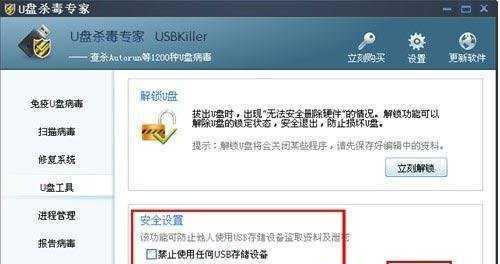
2.尝试在不同的电脑上使用U盘
有时候,U盘突然被写保护可能是因为计算机系统错误导致的。尝试将U盘插入另一台电脑上,看看是否仍然存在写保护问题。如果在其他电脑上可以正常写入文件,则说明问题可能出在您的电脑上。
3.使用注册表编辑器进行修复
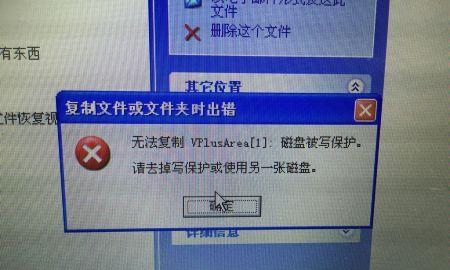
打开注册表编辑器,找到"HKEY_LOCAL_MACHINE\SYSTEM\CurrentControlSet\Control\StorageDevicePolicies"路径下的WriteProtect键值,将其数值设为0,然后重新插入U盘,查看是否成功解除写保护。
4.使用病毒查杀软件进行扫描
有时候,U盘被写保护也可能是因为受到了病毒的感染。使用一款可靠的病毒查杀软件对U盘进行全盘扫描,清除可能存在的病毒,然后重新插入U盘检查是否解除了写保护。
5.检查U盘文件系统是否损坏
使用Windows系统自带的工具检查U盘的文件系统是否存在问题。打开命令提示符,输入"chkdsk/fX:"(X为U盘的驱动器号),然后按回车键运行命令。系统将自动检测并修复可能存在的文件系统错误。
6.更新或重新安装USB驱动程序
有时候,过时或损坏的USB驱动程序也可能导致U盘被写保护。尝试更新或重新安装USB驱动程序,可以通过设备管理器来进行操作。
7.检查U盘是否已满
如果U盘的可用空间已经用满,它可能会被自动设置为只读模式。清理一些不必要的文件或将文件移至其他位置,以确保U盘有足够的可用空间。
8.使用磁盘管理工具解除写保护
打开磁盘管理工具,找到对应的U盘,右键点击选择"属性",然后取消选中"只读"选项。确认更改后,重新插入U盘,查看是否成功解除写保护。
9.重启电脑并禁用启动项
有时候,某些启动项可能会导致U盘被写保护。尝试重新启动电脑,并在启动时按下F8键进入安全模式,然后禁用所有启动项,重新插入U盘检查是否解除了写保护。
10.使用专业的U盘修复工具
如果以上方法都无效,可以尝试使用一些专业的U盘修复工具。这些工具通常具有强大的修复功能,能够解决各种U盘问题,包括写保护问题。
11.还原U盘出厂设置
在备份好重要文件后,可以考虑将U盘恢复到出厂设置。使用磁盘管理工具或专业的U盘格式化工具将U盘格式化,并选择完全清除数据的选项。注意:此操作将删除U盘上的所有文件,请谨慎操作。
12.更换U盘
如果以上方法都无法解决问题,那么很可能是U盘本身出现了硬件故障。考虑更换一块新的U盘,以解决写保护问题。
13.咨询专业人士
如果您对解决U盘写保护问题感到困惑,可以咨询专业人士,如计算机维修技术人员或U盘制造商的客户支持团队。
14.预防U盘写保护问题的发生
定期备份U盘中的重要文件,避免病毒感染,并注意使用U盘时避免不当操作,可以有效预防U盘被写保护的问题发生。
15.
当遇到U盘突然被写保护的问题时,我们可以通过检查开关、使用其他电脑、修复注册表、扫描病毒、检查文件系统、更新驱动程序等方法来尝试解决。若这些方法无效,还可以尝试格式化U盘或更换新的U盘。在使用U盘时,我们应该时刻保持警惕,并定期备份重要文件,以免因写保护问题而造成数据丢失。
版权声明:本文内容由互联网用户自发贡献,该文观点仅代表作者本人。本站仅提供信息存储空间服务,不拥有所有权,不承担相关法律责任。如发现本站有涉嫌抄袭侵权/违法违规的内容, 请发送邮件至 3561739510@qq.com 举报,一经查实,本站将立刻删除。